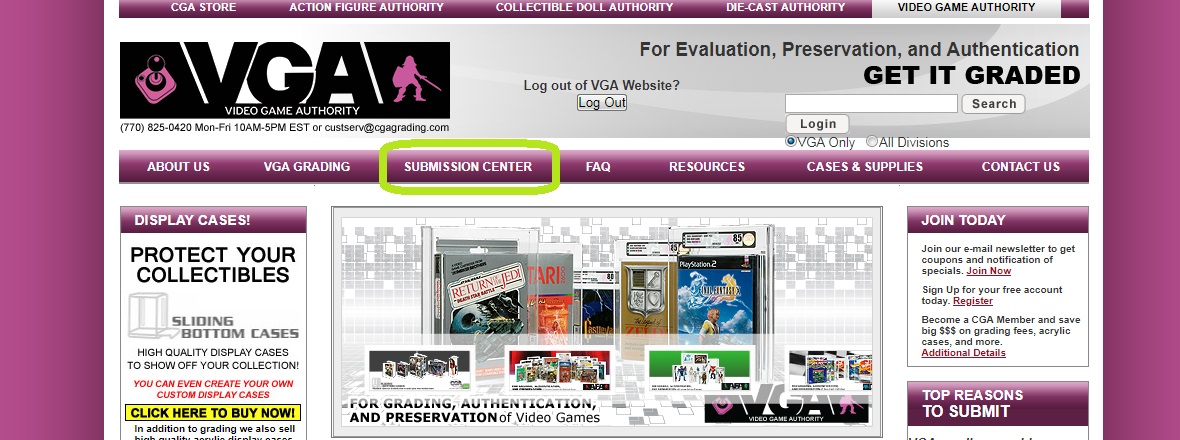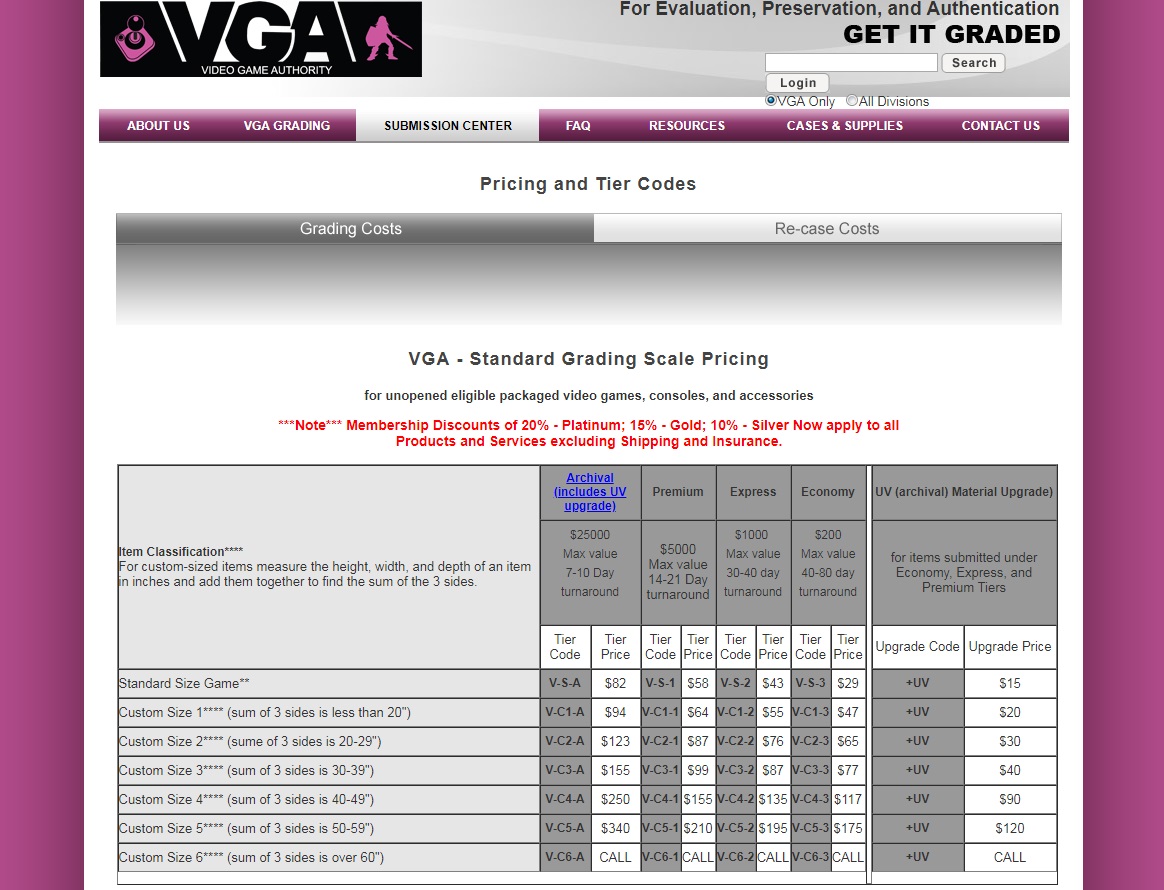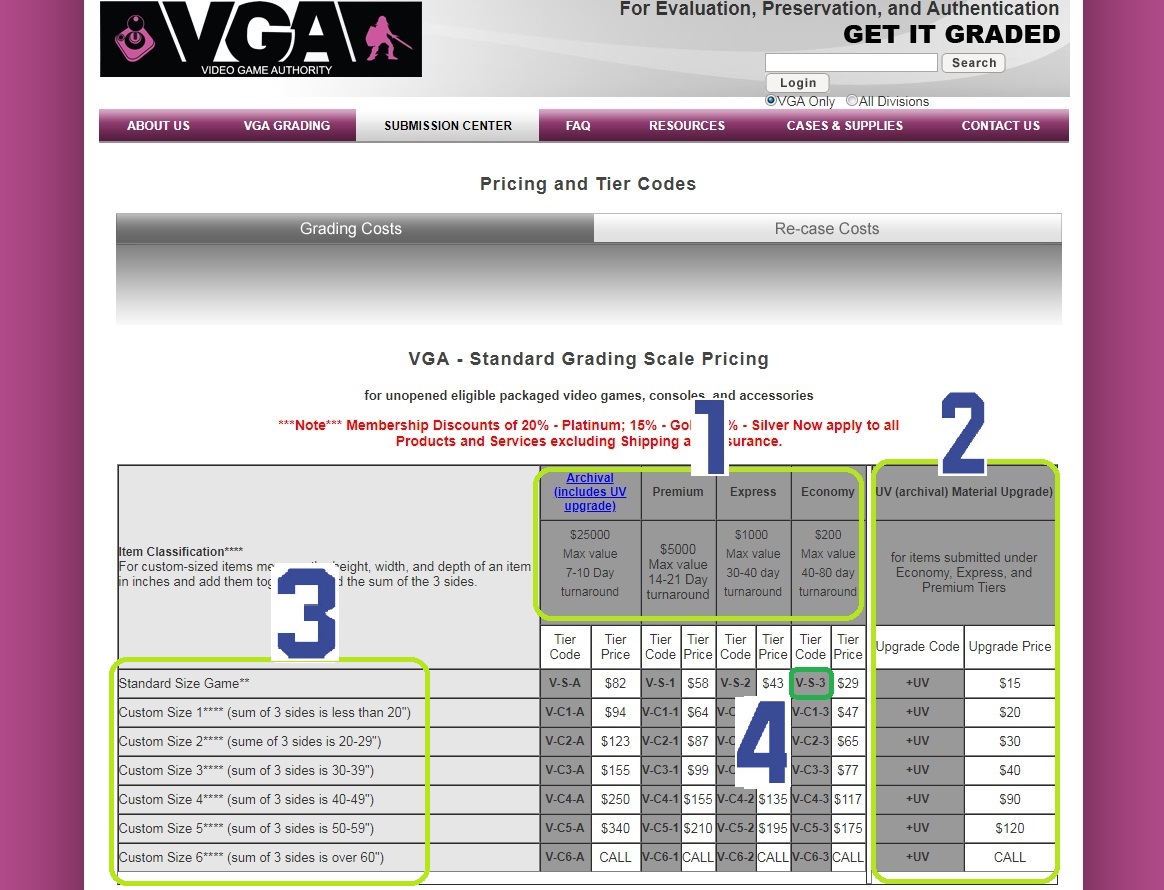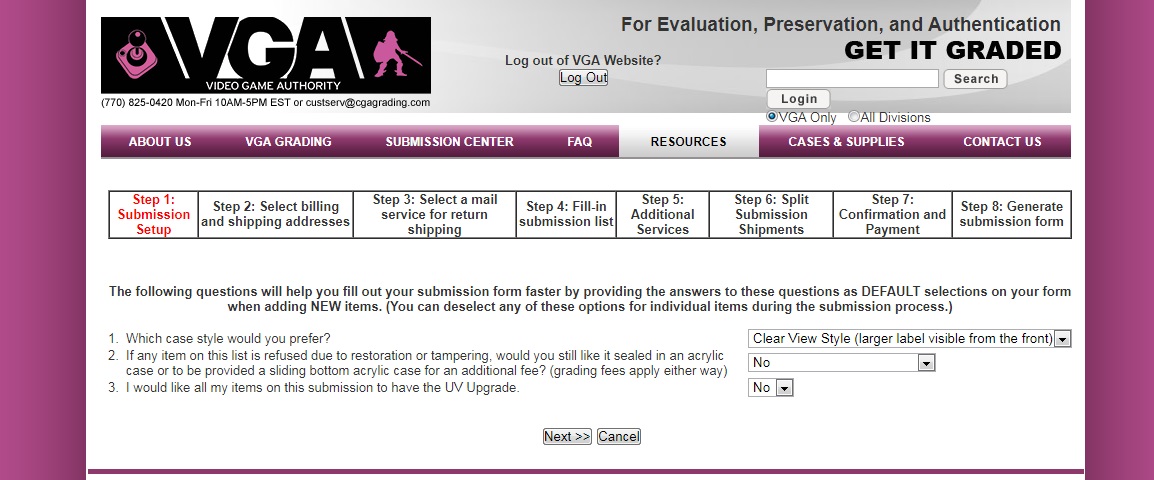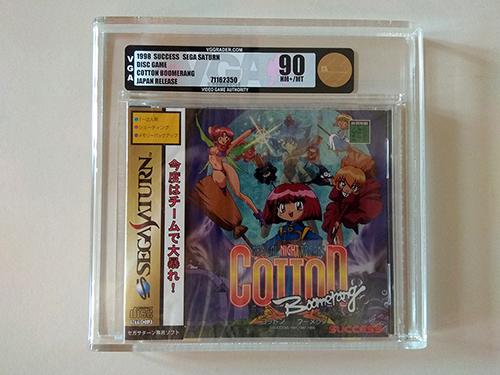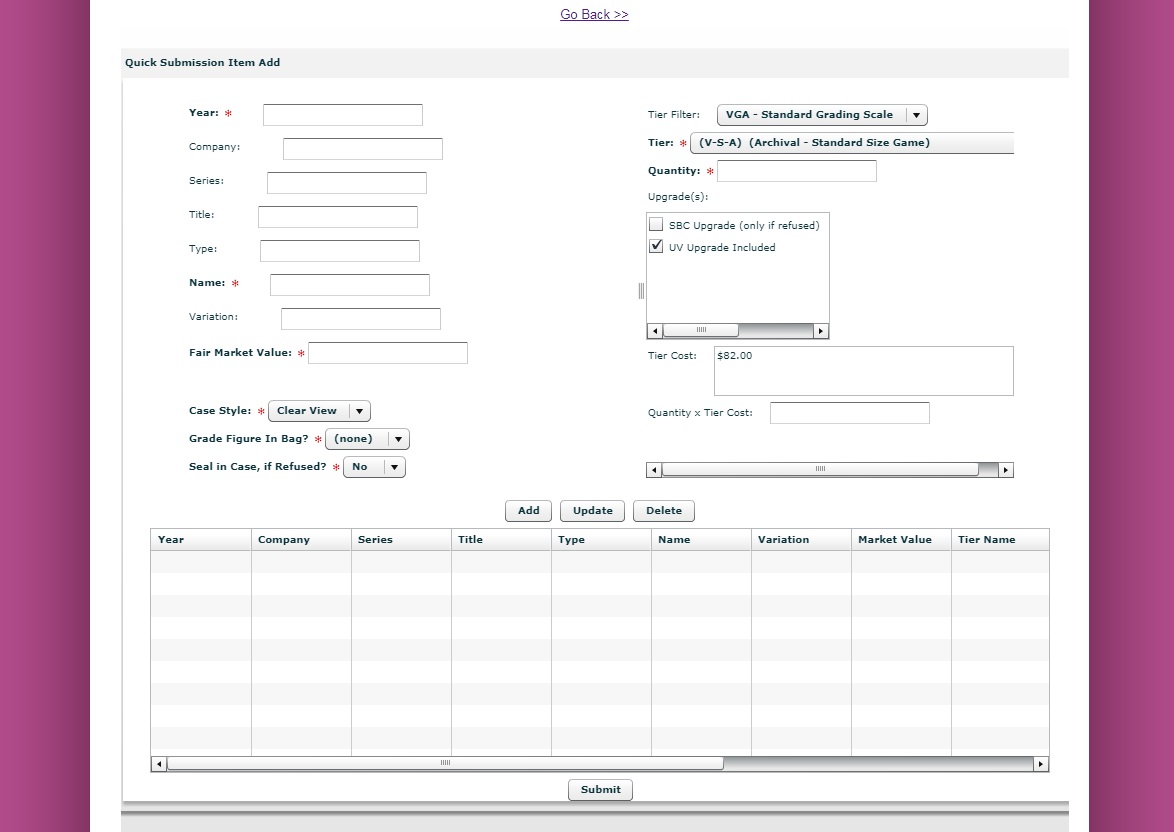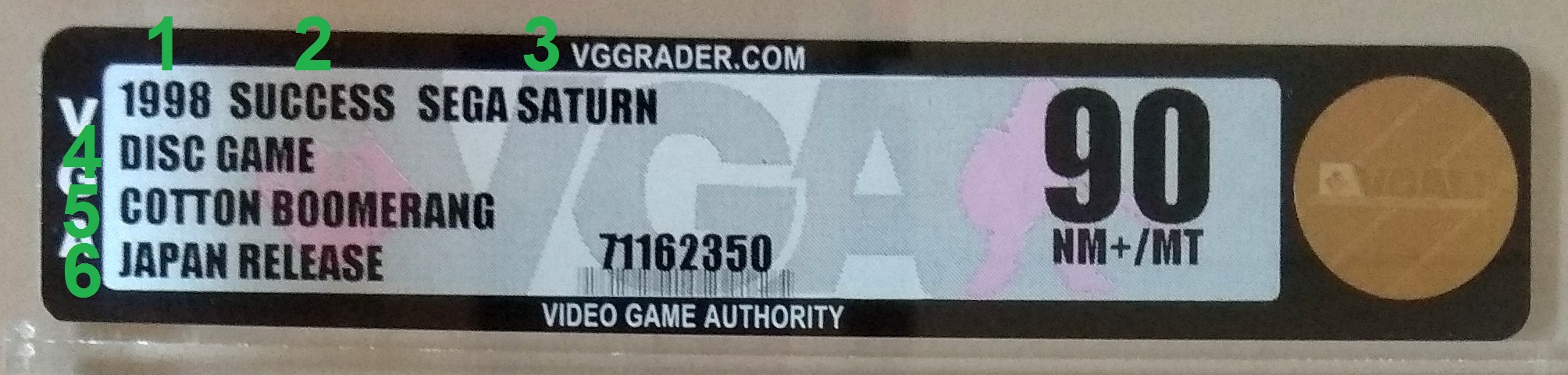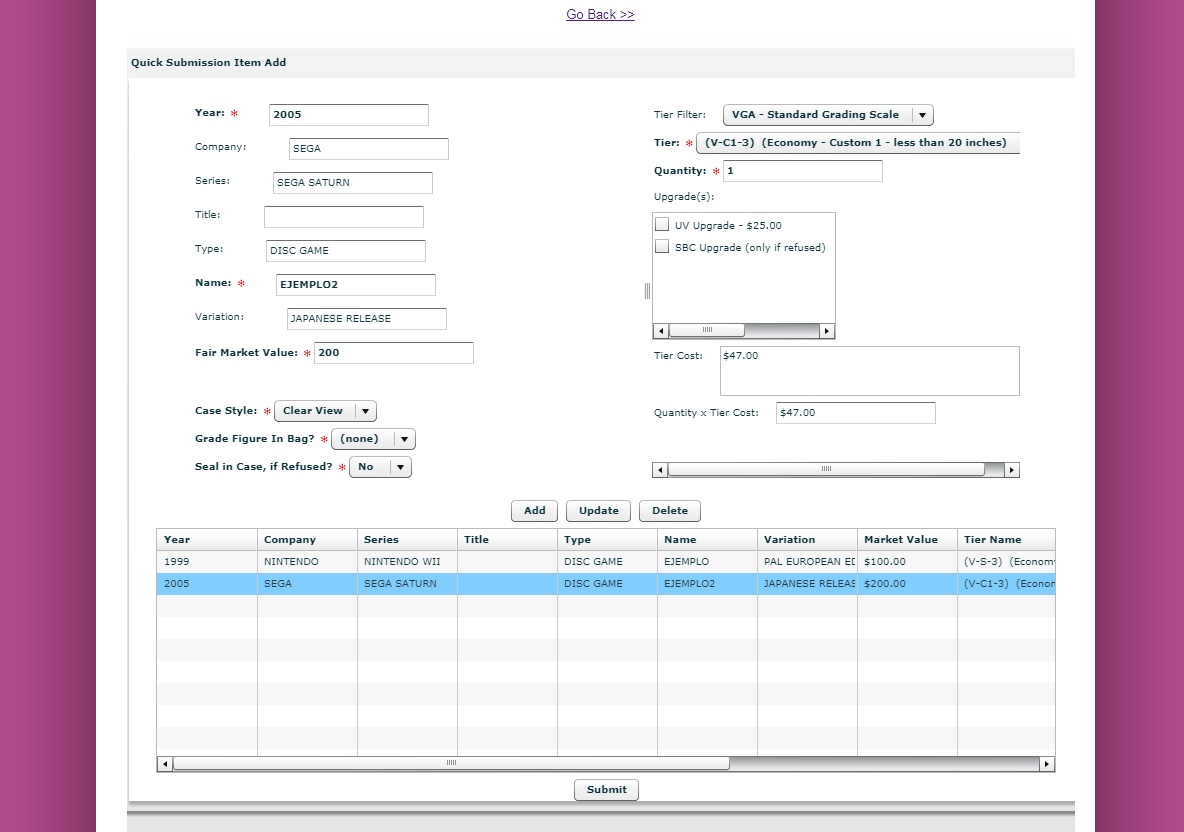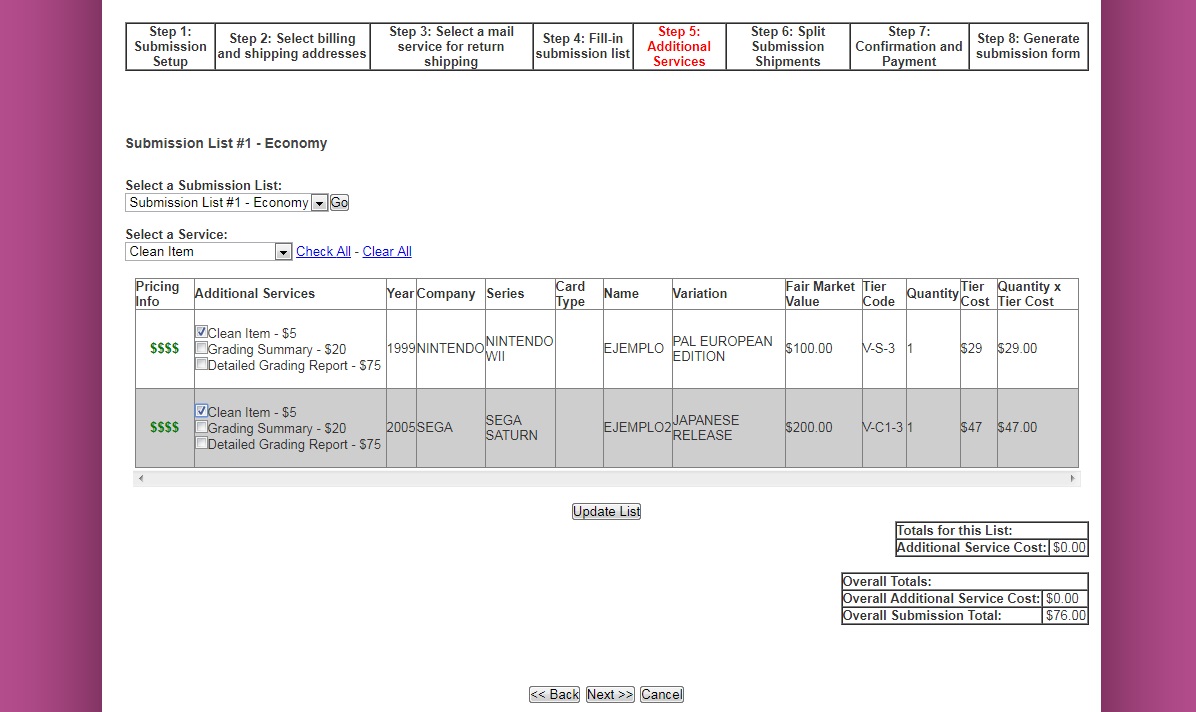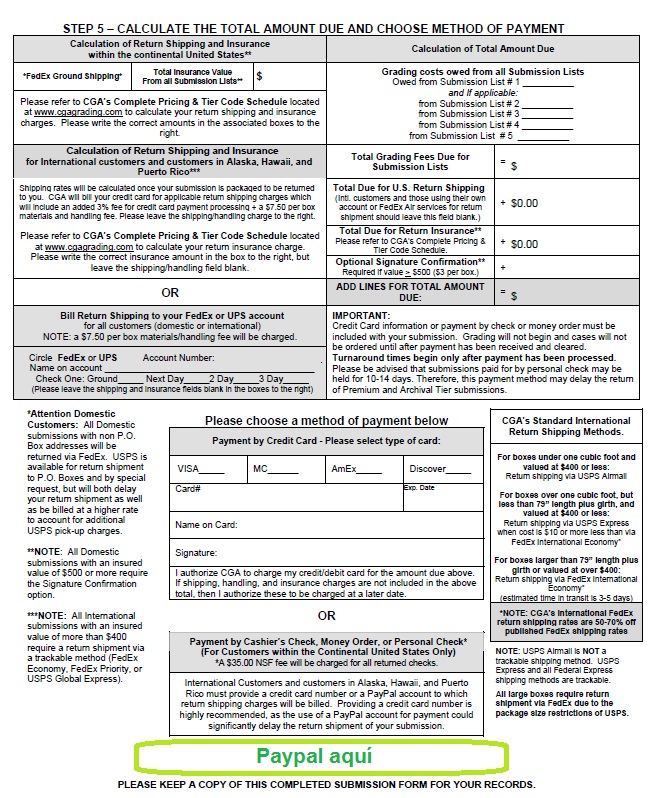VGA submissions
[TUTORIAL] ->> Como realizar pedidos a VGA
1) Lo primero es registrarse en la web [https://cgagrading.com/VideoGameGrader/default.aspx]
Accedemos y pulsamos arriba a la derecha en login, luego pulsamos en register for a free account y nos pediran nuestros datos, (recordad seleccionar Not applicable en "State")
Tras loguearnos, antes de comenzar a crear el pedido necesitamos algo de información, basicamente para saber como seleccionar las diferentes opciones dentro del pedido.
2) Lo siguiente es saber si el juego que vamos a enviar se considera una categoría Standard o una Custom, las Standard tienen precios inferiores a las Custom. Para que os hagais una idea y dado que los nombres de las categorías son bastante descriptivos, un juego en una edición normal en general es considerado Standard, ejemplo el formato DVD de toda la vida (PS2, WII, 360...) Tambien el formato DVD más pequeño de PS4, PS3 o ONE o tirando a lo retro pues por ejemplo NES, SNES o N64 son considerados Standard siempre y cuando se trate de una edición normal del juego, por ejemplo un Pokemon Stadium de la 64 no tiene medidas Standard como el resto de juegos de la consola, por ello es considerado Custom.
Dejo lista de ejemplo de categorias, si el sistema que pretendeis enviar no aparece en esta lista puede que igualmente vuestro item sea considerado Standard, en esos casos mejor enviarles una consulta y luego cuando tengais la respuesta por supuesto avisar en el hilo para actualizar la wiki :)
Custom
All Consoles & Accessories
All Non-Standard, Deluxe, & Special Edition Games
Standard
Atari - Standard Size Games
Game Boy - Standard Size Games
Game Boy Advanced - Standard Size Games
Game Boy Color - Standard Size Games
DS - USA/JAP Standard Size Games
Game Cube - Standard Size Games
N64 - Standard Size Games
NES - Standard Size Games
Playstation - Multi-Disc Games (2xCD Thickness)
Playstation - Single CD Games
Playstation 2 - Standard Size Games
Playstation 3 - Standard Size Games
Sega Genesis - Standard Size Games
Sega Master System - Standard Size Games
Sega Saturn - Standard Size Games
Sega Dreamcast - PAL Standard Size Games
Sega Dreamcast - JAP Standard Size Games
SNES - Standard Size Games
Virtual Boy - Standard Size Games
Wii - Standard Size Games
Xbox - Standard Size Games
Xbox 360 - Standard Size Games
3) A continuación hay que revisar en que "Tier" se deben incluir nuestros items.
En la barra intermedia tenemos un monton de información interesante que podemos leer, pero lo importante está en el menú SUBMISSION CENTER
Si desplegamos y pulsamos en Pricing & Tier Codes
Vereis que hay dos pestañas, Grading Costs y Re-Case Costs. Esta última no se usa apenas, sería para que te cambiaran el acrílico del juego si por ejemplo lo golpearas o se rallara, en ese caso se deberían usar los códigos de esa segunda pestaña.
En la pestaña Grading Costs teneis la tabla de Tiers según la graduación Normal y según la Qualified (en la parte de abajo de la pagina haciendo scroll), nos centramos en la Normal para la explicación, la Qualified es el mismo concepto que voy a explicar a la hora de aplicarlo en el pedido pero con códigos diferentes.
Por dejarlo claro, la diferencia entre la graduación Normal y la Qualified es que la caja del juego haya sido alguna vez abierta, ejemplos:
- Tienes un juego que originalmente venía sin precinto, lo abres para ver el contenido pero nunca llegas a jugar con él. -> Qualified
- Tienes un juego que originalmente venía sin precinto, lo abres para ver el contenido y juegas con él. -> No se puede graduar, no lo envieis.
- Tienes un juego que originalmente venía precintado pero ya no tiene precinto. -> No se puede graduar, no lo envieis.
- Tienes un juego que originalmente venía sin precinto y la caja nunca ha sido abierta. -> Graduación normal
- Juego precintado -> Graduación normal
- Aclaraciones, si ellos sospechan que el juego puede haber sido alguna vez abierto o su precinto es falso o reprecintado, lo abrirán y pasará automaticamente a Qualified o a no graduable según vean el contenido.
En la tabla tenemos tres puntos importantes,
1-> El primero son las cabeceras y es que hay 4 tipos de servicios, condicionados por el tiempo que van a tardar en realizar la graduación (queremos que nos lo hagan urgentemente... pues más caro) y por el precio de mercado del item. Si nosotros tenemos un juego cuyo valor desclarado es de 2000$ nos tenemos que ir automaticamente a la categoria Premium, aunque no nos corra prisa.
2-> La opción UV (acrílico especial que no deja pasar el 99,9% de los rayos UVA) está en esta tabla para mostrar el precio pero en realidad no influye en el código de Tier, así que esto podemos dejarlo para más adelante.
3-> Aqui debemos tener claro cual es la categoría de nuestro juego, si es Standard entonces tomariamos los valores de la primera fila y si es Custom entonces debemos medir nuestro artículo y hacer la conversión a pulgadas para saber cual es el Tier a aplicar de entre los disponibles.
4-> El Tier Code es lo que debemos mantener controlado en cada uno de nuestros items, esto es lo que luego en el pedido nos van a pedir, así pues ejemplos:
- Juego normal de PS2 precintado cuyo valor declarado no supera los 200$, no tenemos prisa, queremos la opción más barata, entonces sería "V-S-3" y nos costaría 29$.
- Juego normal de PS2 precintado cuyo valor declarado supera los 200$, no tenemos prisa, queremos la opción más barata, entonces sería "V-S-2" y nos costaría 43$.
- Juego edición especial de PS2 precintado (por ejemplo GTA Trilogy), cuyo valor declarado no supera los 200$, no tenemos prisa, queremos la opción más barata, medimos y la suma de los lados no supera las 20 pulgadas, entonces sería "V-C1-3" y nos costaría 47$.
4) Bien, con toda la información obtenida ya podemos ir a crear una Submission para ello pulsamos en el desplegable SUBMISSION CENTER y despues en el submenú On-Line Submissions, a continuación seleccionamos la primera opción View Incomplete/In-Process Submissions y despues en el botón Create new submission, nos creará una nueva y debemos pulsar en Open
Ahora debemos ir completando los diferentes pasos del pedido:
Step1 ->
Las tres preguntas son importantes, la primera hace referencia al formato de la caja donde meteran nuestro item, la más usada y coleccionable es la Clear view style, yo recomiendo coger esa.
Ejemplo:
La segunda se refiere a como quereis que os devuelvan los juegos en caso de que rechacen graduarlos por alguna razon de las que os explicaba antes, si poneis que sí igualmente los meteran en acrílico.
La tercera pregunta es sobre si quereis aplicar el añadido UV, es lo que tambien se suele conocer como Archival, un tipo de acrílico que filtra el 99,9% de los rayos UVA, si todos los items que vais a enviar quereis que les apliquen este extra entonces poned que sí, pero tened en cuenta que se aplicarán los costes que visteis anteriormente en la tabla de Tiers.
Step2 ->
Aquí solo os piden confirmación de la dirección de envío y facturación.
Step3 ->
Esta solo aplica a residentes en USA.
Step4 ->
Vamos con la madre del cordero, aquí pulsando en Add Items os aparecerá la siguiente tabla:
En ella debemos crear una fila por cada item de nuestro pedido. Para ello completamos los campos de la parte superior y vamos pulsando en Add
1->Year-> Año de distribución.
2->Company-> Distribuidora.
3->Series-> Sistema (ejemplo Nintendo WII o Sega Saturn).
Tittle-> Creo que es lo mismo que el campo Name, así que suelo dejar vacio Tittle.
4->Type-> Se refiere al formato del item, por ejemplo si es un juego de PS2 sería un DISC GAME o si fuera un juego de N64 sería un GAME CARTRIDGE.
5->Name-> Nombre del item.
6->Variation-> Es la última fila en la etiqueta, se suele indicar alguna carectiristica especial del item, a mi me gusta poner la región del mismo, otra gente pone por ejemplo el número de unidades o si es algún tipo de edición especial.
Detalle de distribución en etiqueta:
Fair market value-> Ojo con este, la suma de los importes que pongais aquí será el valor por el que luego aseguraran el paquete en el envío de vuelta a vuestra casa, tened en cuenta que debeis hacer la conversión a dolares, es importante no inventarse estos datos, tambien tened en cuenta que no podeis poner más importe del máximo que admite ese Tier.
Tier Filter-> Por defecto el normal sería el Standard, luego tenemos el Qualified y el Re-case que ya hablamos antes de ellos en el tutorial.
Tier-> Aqui debemos elegir el Tier al que corresponde nuestro item.
Quantity-> Si enviarais dos items exactamente iguales basta con poner 2 en este campo, no es necesario que creeis dos lineas.
Ejemplo de una tabla informada:
Hay que revisar bien estos datos porque son los que luego apareceran en las etiquetas del acrilico una vez graduado, repasad y repasad y luego dadle al botón Submit, se os borrará la tabla y le dais a Go Back, seguireis en el Step4 pero os aparecerá un resumen con la tabla y los costes y abajo podreis pulsar el botón Next
Step5 ->
En este paso es donde podeis añadir 3 de las opciones extra, particularmente yo siempre escojo la de Clean Item, ya que va a estar guardado en la caja por lo menos que esté limpio... aparte que no sabemos hasta que punto puede influir en la propia graduación que tenga suciedad... yo recomiendo marcarlo. Si os parecen bien las opciones marcadas le dais a Update list y despues al botón de abajo Next
Step6 ->
Solo aplica para residentes en USA
Step7 ->
Es solo un resumen del pedido, pero aún no se paga ni se acepta nada. Pulsais en Next si está todo OK.
Step8 ->
Aquí os permitira generar un pdf con la Submission, ojo con esto porque es muy importante, aunque tu generes el pedido en la web ellos no van a mover un dedo hasta que les llegue la caja con los artículos, en ese momento revisarán el pedido y te pedirán el pago de la graduación. Es muy importante que este pdf impreso lo metais en la caja junto con los items cuando hagais el envio.
5) Genial, ya tenemos nuestra Submission generada, solo nos quedan un par de detalles y una larga espera :)
Como decía en el parrafo anterior debeis imprimir fisicamente el pdf de la Submission y en el debemos completar a boli un par de cosas importantes.
En la pagina del metodo de pago debeis completar la forma de pago que escojais, si elegis paypal basta con poner la cuenta abajo donde os marco en verde en la siguiente foto, poned Paypal:[aquí vuestra cuenta paypal]
En las dos últimas paginas tenemos que firmar, poner nombre y fecha. Además en la última página teneis un espacio Special instructions que debeis completar si teneis que indicarles algo, por ejemplo yo suelo indicarles la empresa que quiero que sea de retorno, en mi caso USPS. Tambien puedes explicarles algún detalle en concreto de tu pedido, por ejemplo el tema de quitar pegatinas iría aquí o cosas que veais que no se han podido detallar durante el pedido, si no hay espacio suficiente añadis un folio y escribís allí todo lo que necesiteis.
6) Es el momento de empaquetar nuestros items, meter el impreso en la caja, elegir una empresa para el envío y enviarselo a su dirección (está en la primera página del pdf). Yo suelo hacerlo con correos y asegurando el valor de los juegos, porque si se pierde el paquete... os quedais sin nada.
7) Para el seguimiento del paquete tanto de ida como de vuelta os recomiendo [https://www.17track.net/es]
Cuando ellos reciban el paquete os pondrán un mail solicitandoos el pago, revisad de nuevo la submission que os adjuntan para revisar que está todo ok y pagad.
8) Despues del pago os enviaran un mail de confirmacion y en el pdf adjunto pone una fecha estimada de realización, dependerá del Tier elegido. Cuando llegue esa fecha y completen vuestras graduaciones os volverán a enviar un correo solicitando el pago del coste del envío de vuelta a vuestra casa. Pagais y os avisarán con el código de seguimiento.
9) Cuando os lleguen a casa no olvideis hacer fotos y subirlas al hilo!! [https://www.elotrolado.net/hilo_el-rincon-de-las-graduaciones-vga-wata-ukg_2302819]
SOPORTE Para poneros en contacto con VGA teneis la dirección de email custserv@cgagrading.com